close

心智繪圖是把繁雜資訊簡單化的一個很好用的工具
至於有什麼訣竅之類的在這裡就不多談
今天單純就是介紹線上的一個免費的心智繪圖網頁
其實心智繪圖的軟體有非常多種,
Coogle是我目前看來最好上手的
來看看怎麼操作吧~
1) 搜尋 Coogle
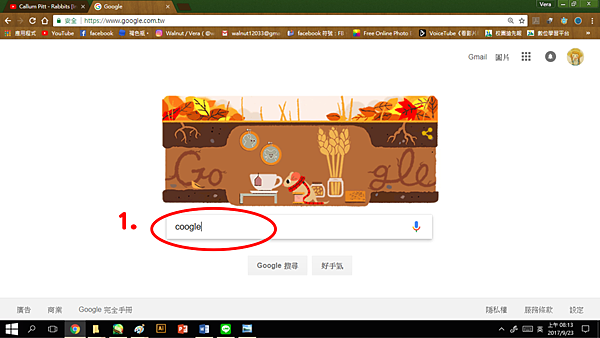
2)點網址進入

3) 立即註冊
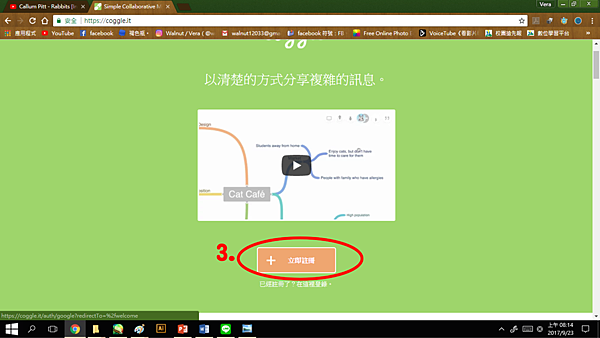
4) 選擇你的google帳戶
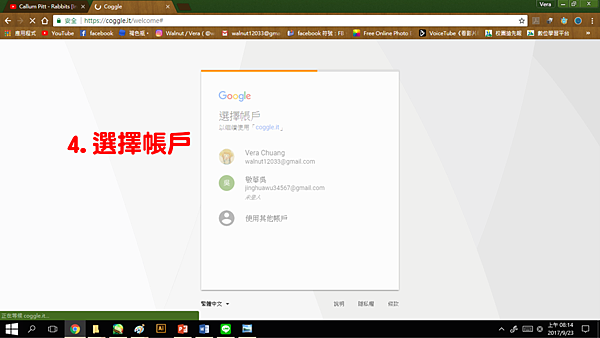
5) 創建圖表
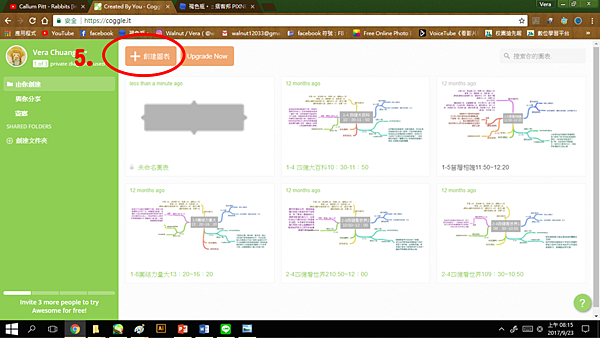
6) 編輯標題
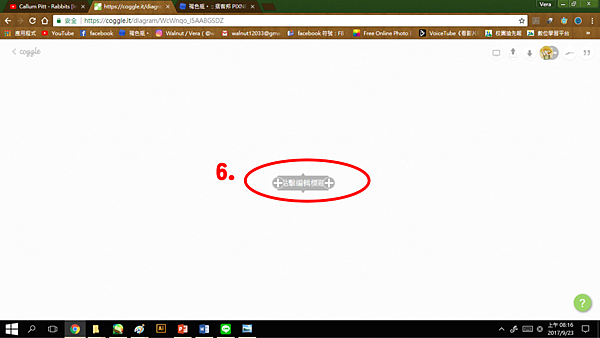
輸入你的主題

點旁邊的十字就能進行延伸
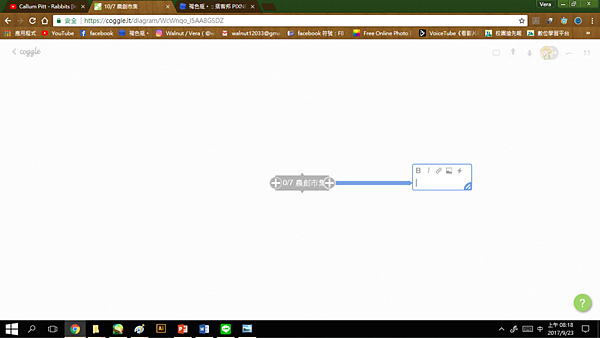
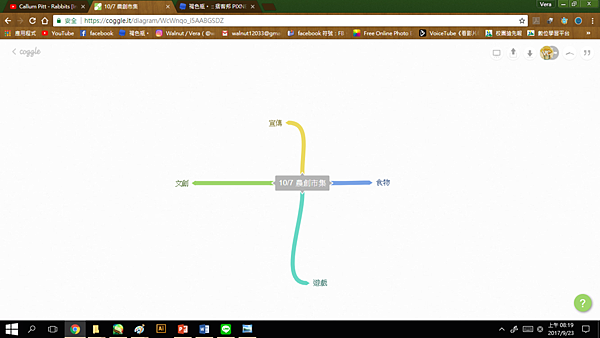
十字出現,按右鍵 可以進行編輯 (刪除 / 複製 / 改顏色...)
好好利用可以省下很多時間
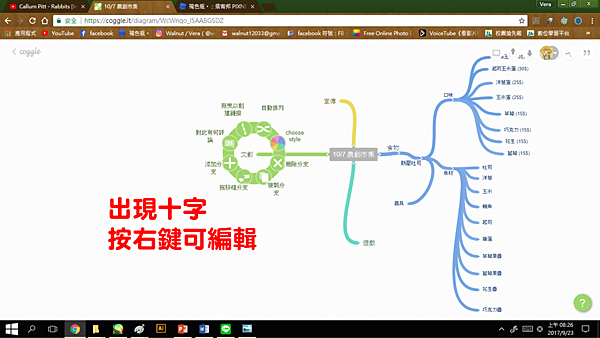
這是之前跑營隊的教案
右上角有整頁模式可預覽

進入預覽整頁模式

可邀請同伴加入一同創作此圖表

需輸入同伴email
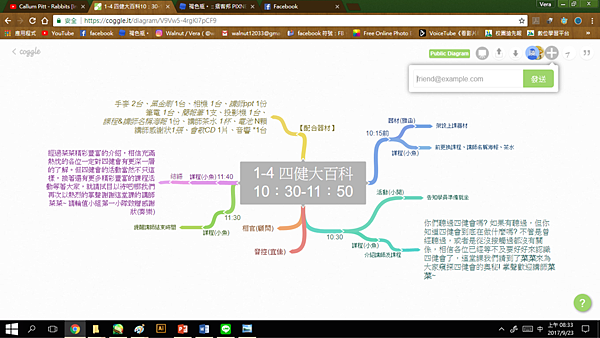
製作完成的心智繪圖,可下載 然後再印出來在開會時進一步討論
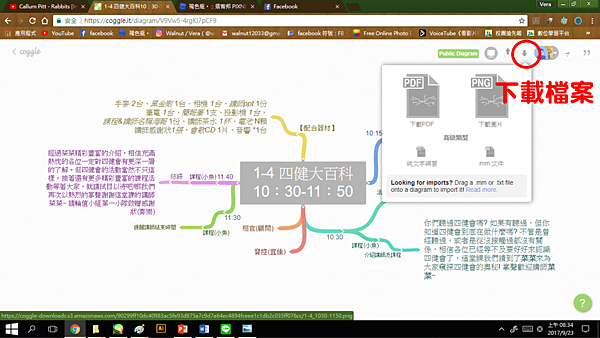
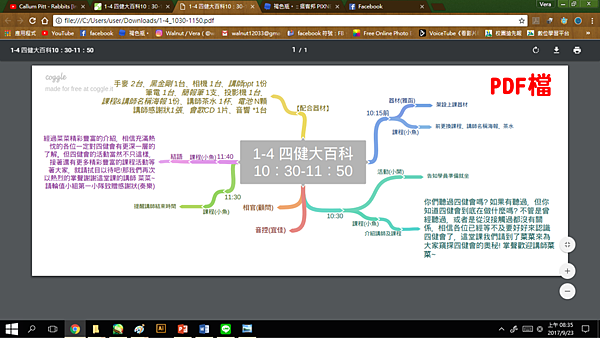

印象中PDF印出來的效果較佳
以上,給大家參考囉~
還有很多好玩的功能,大家可以再自己摸索!
Coogle 網址
文章標籤
全站熱搜






 留言列表
留言列表 其他社群
其他社群  {{ article.title }}
{{ article.title }}

